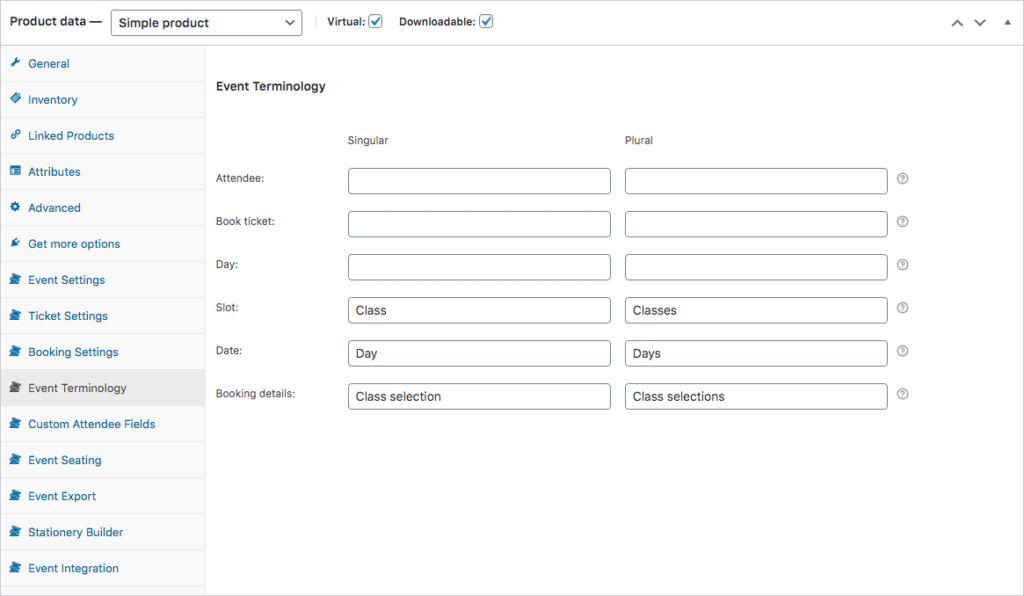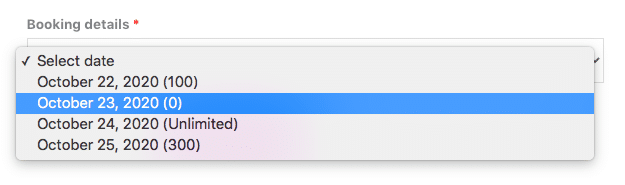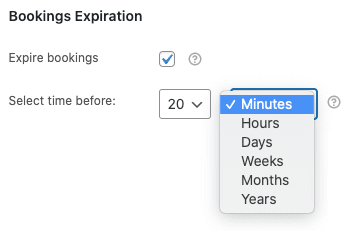Bezoek de plugin product informatie pagina of koop het als onderdeel van een bundel
De FooEvents Bookings plugin breidt de FooEvents functionaliteit uit door het toevoegen van de mogelijkheid om boekbare producten te creëren, zoals terugkerende evenementen, toegang tot de locatie en andere boekbare datum en tijd specifieke diensten.
De FooEvents Bookings plugin kan worden gebruikt in een verscheidenheid van verschillende manieren. Het geeft je in wezen de mogelijkheid om boekbare datum en tijd slots te maken die kunnen worden gereserveerd of gekocht op je website door je klanten. Je kunt ook de voorraad/inventaris beheren voor elke slot en datumcombinatie. Dit alles wordt bereikt via een zeer intuïtieve drag-and-drop interface, dus er zijn geen ingewikkelde instellingen!
Deze structuur maakt het mogelijk om elk evenement, locatie of dienst aan te bieden die toegang wil verkopen tot een aantal slots op enkele of meerdere data. Het kan bijvoorbeeld worden geconfigureerd om boekingen voor yogalessen, busreizen, veerbootritten, musea, kapsalons, toeristische activiteiten, trainingsworkshops, kunstlessen, cursussen, muzieklessen, golfslots, chiropractorafspraken en themaparken enz. te accommoderen.
Dat gezegd hebbende, zijn er een paar gevallen waarin de FooEvents Bookings plugin op dit moment niet goed past. Bijvoorbeeld, het is niet echt geschikt voor boekingen die zich uitstrekken over meerdere dagen, zoals accommodatie boekingen of verhuur van apparatuur.
Secties #
Hoe het werkt #
De FooEvents Bookings plugin voegt de volgende functionaliteit toe aan FooEvents:
Instellingen boekingen
Boekingsslots worden beheerd via een sleepinterface. Dit is opgenomen als een tabblad in de productinstellingen.
Om deze instellingen te bekijken, navigeert u naar:
WordPress Beheersgebied > Producten > Bewerk product > Tabbladen met productgegevens > Instellingen boekingen
Weergaveopties
Deze bevinden zich in de Evenement Instellingen tabblad en bepaal hoe de slots op de site worden weergegeven.
Om deze instellingen te bekijken, navigeert u naar:
WordPress Beheersgebied > Producten > Bewerk Product > Tabbladen productgegevens > Evenement Instellingen (Scroll naar beneden)
Boekingsselectie
Deelnemers selecteren het slot dat ze willen bijwonen wanneer ze een product kopen. Standaard staan de selectieopties op de afrekenpagina en bestaan ze uit twee vervolgkeuzemenu's voor de slotnaam en -datum. Deze opties kunnen ook worden ingeschakeld op de productpagina waar bezoekers een boekingsperiode moeten selecteren wanneer ze het item aan hun winkelwagen toevoegen.
Kaartjes weergeven
De boekingsgegevens staan in zowel HTML- als PDF-tickets.
FooEvents Check-ins integratie
Boekbare evenementen functioneren anders dan andere evenementen wanneer ze worden bekeken in de app en maken gebruik van aangepaste schermen die het beheren van boekingen veel eenvoudiger maken.
Download de gratis FooEvents Check-ins app
Maak een boekbaar product #
Eerste een standaardgebeurtenis maken met FooEvents. Vul de algemene velden en instellingen naar behoefte in en zorg ervoor dat het product is ingesteld op Virtueel en Download.
Zodra je evenement klaar is, ga je naar de Productgegevens tabbladen en selecteer Evenement Instellingen. Selecteer de Boekbaar evenementtype.
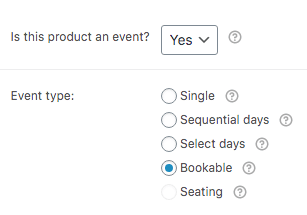
Ga naar de Boekingsinstellingen tabblad en maak een nieuwe sleuf door de optie + Nieuwe sleuf knop.
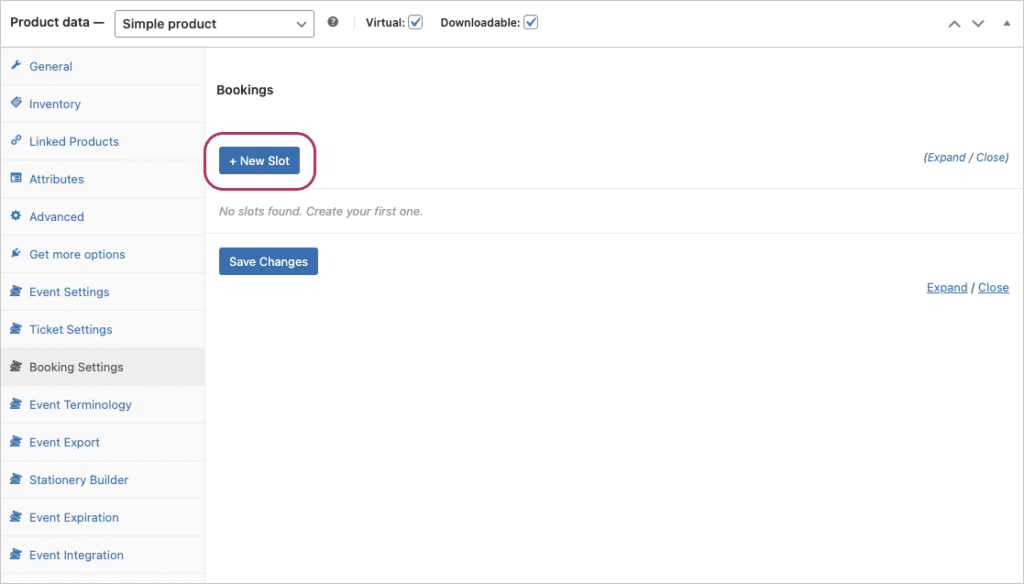
Voer een naam in voor de sleuf label (bijv. Ochtendles) en, indien gewenst, schakel de tijdvelden in door de optie Tijd optie.
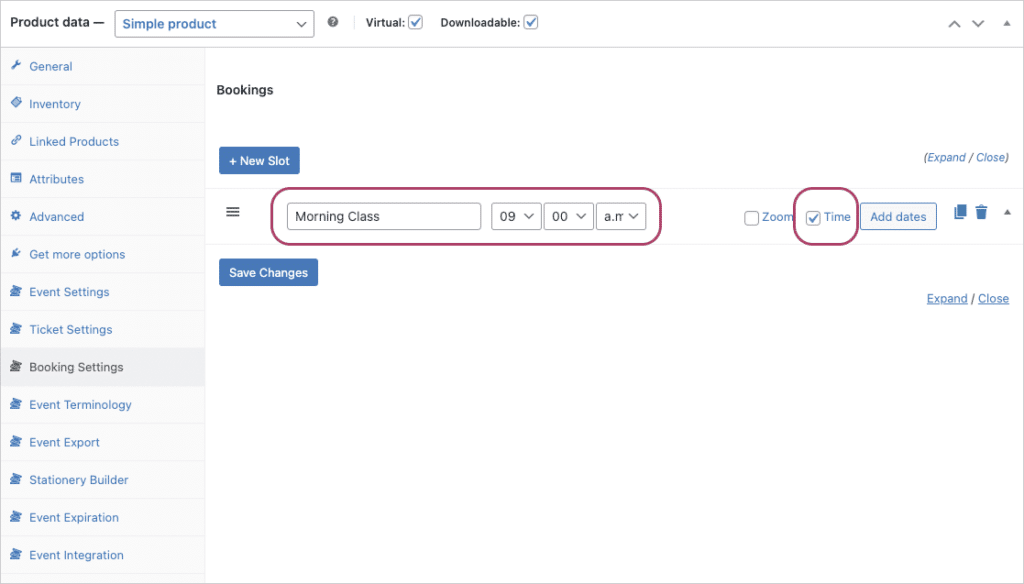
Druk op de Data toevoegen knop om de Wizard boeken interface. Hier kun je boekbare datumslots genereren door de Startdatum, Einddatum, Dagen van de week, en Standaard voorraad vermogen.
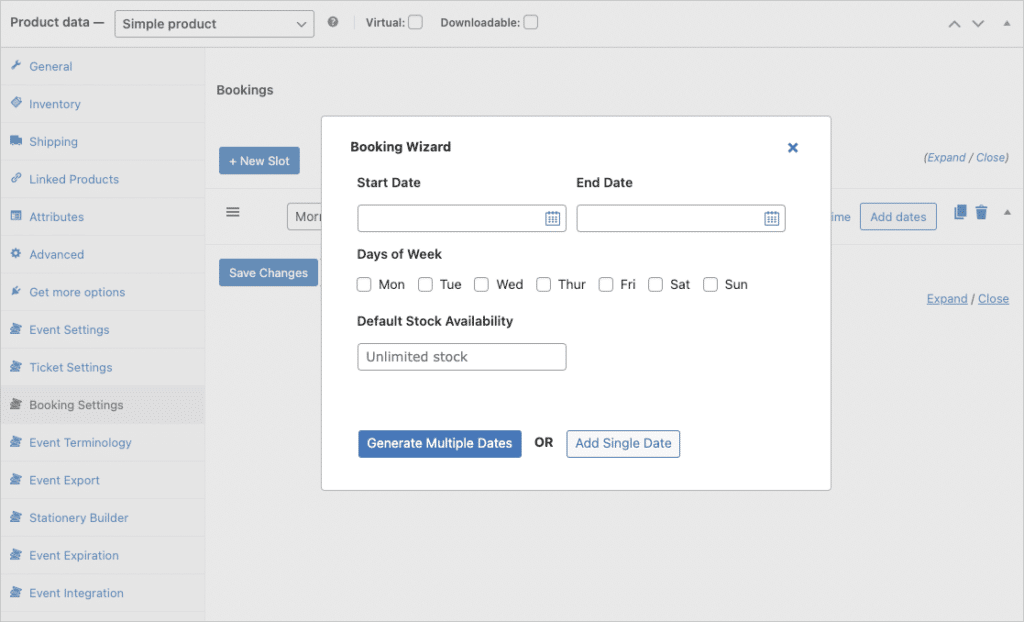
Wanneer u op de Meerdere datums genereren knop, genereert de Wizard Boeking datumslots voor alle dagen tussen de begindatum en einddatum die op de geselecteerde dagen van de week vallen.
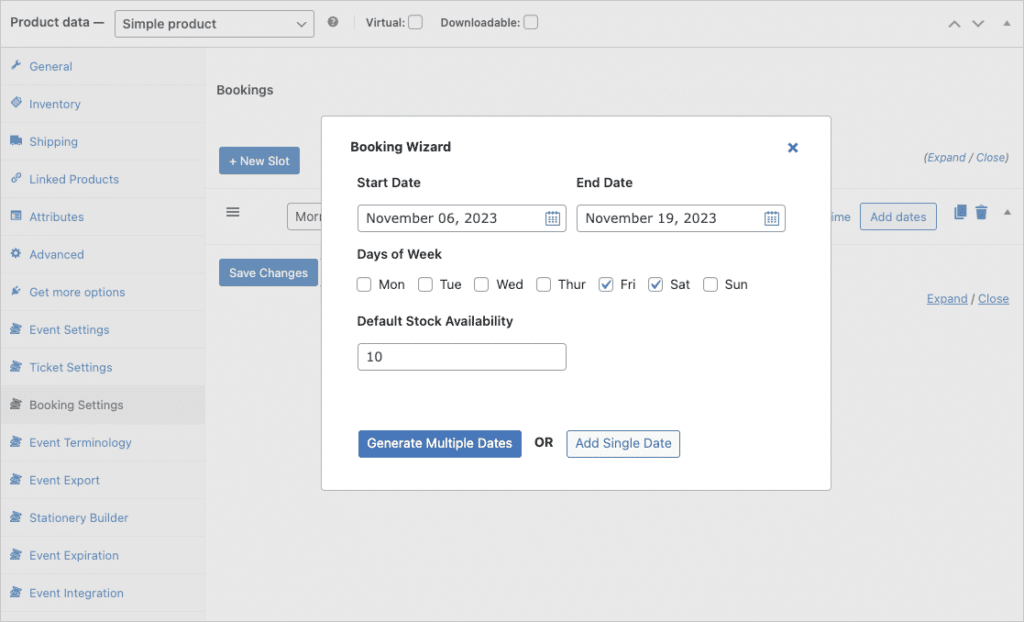
De Einddatum moet binnen maximaal 6 maanden vanaf de Begindatum liggen elke keer dat je nieuwe slots aanmaakt.
U kunt ook de Enkele datum toevoegen knop om telkens één datumslot toe te voegen.
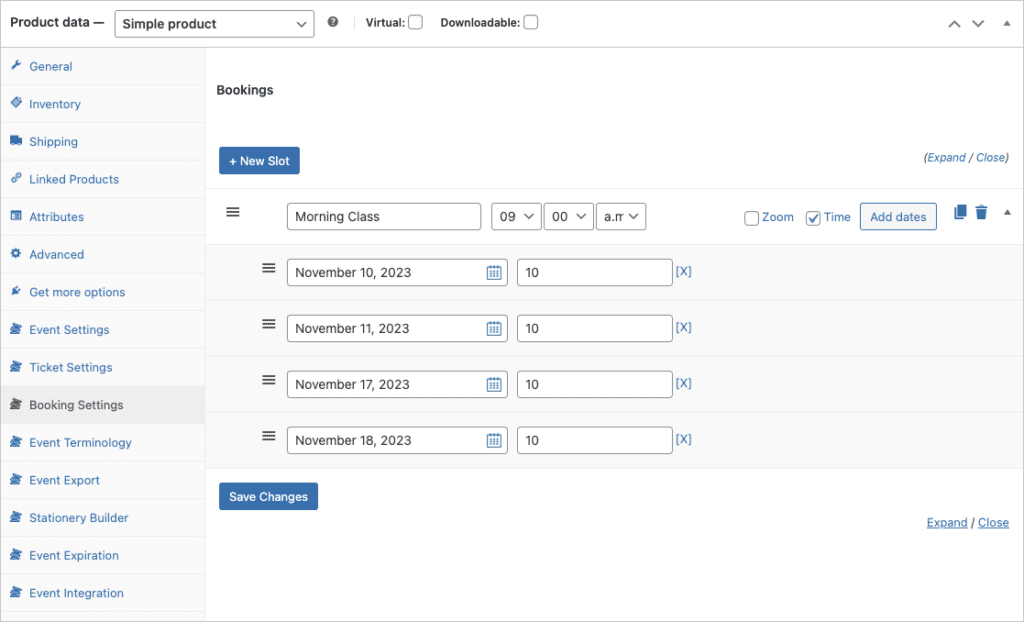
Zodra je je eerste slot met bijbehorende data hebt gemaakt, kun je een nieuw slot maken of een bestaand slot kopiëren met behulp van de knop Kopie optie. Met de optie Kopiëren wordt de hele set gedupliceerd, die vervolgens naar behoefte kan worden aangepast. Dit bespaart tijd als het slot op dezelfde of vergelijkbare data valt (bijv. middagklas).
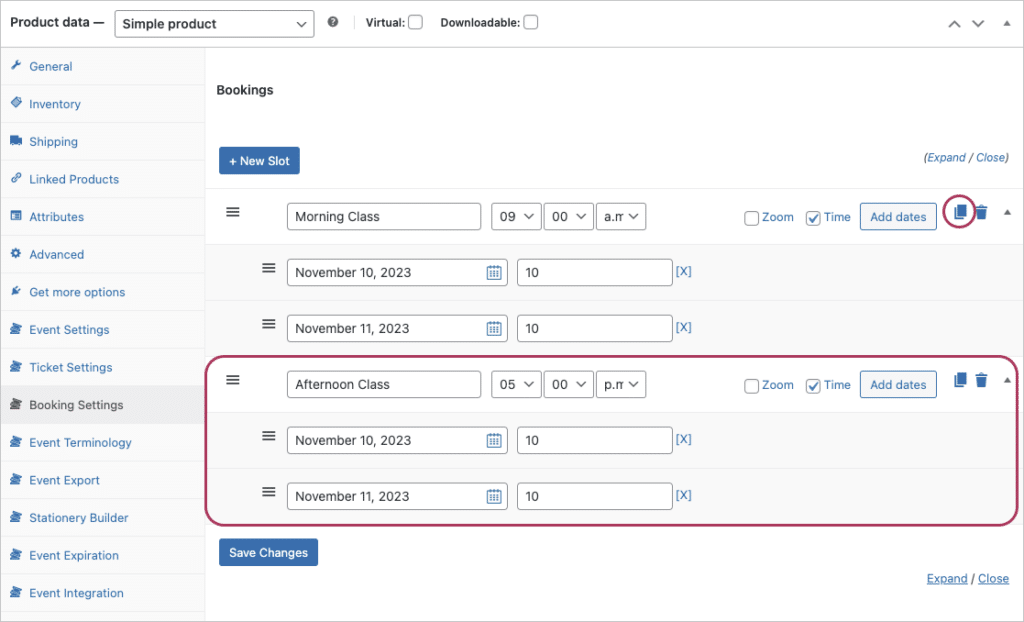
Als je alle slots en de bijbehorende data hebt aangemaakt, sla je de wijzigingen op door te klikken op de knop Wijzigingen opslaan of Update knop en je boekingsslots worden dan weergegeven op de afrekenpagina.
Voorraadbeheer #
Voorraad wordt beheerd op datumniveau. Dit betekent dat je de voorraad afzonderlijk kunt beheren voor elke dag dat de sleuf beschikbaar is. De voorraad kan als volgt worden ingesteld:
- Onbeperkt - Als het voorraadveld leeg blijft voor een specifieke datum, wordt het niet beheerd of gelimiteerd voor die specifieke dag.
- Nul - Als alle voorraad voor een bepaalde dag op is, wordt dit weergegeven als '0'. Dit betekent dat er geen boekingen meer worden toegestaan voor deze datum en dat de optie niet meer wordt weergegeven in de vervolgkeuzelijsten voor boekingen.
- Numerieke waarde - Stel het aantal beschikbare plaatsen in door een positief getal op te geven (bijvoorbeeld 250). Wanneer een boeking wordt gemaakt, wordt dit aantal automatisch afgetrokken.
Als je geen behoefte hebt aan de mogelijkheid om de voorraad op slot-/datumniveau te beheren, kun je gebruikmaken van de standaard WooCommerce product- en variatievoorraadfunctionaliteit. Om dit te doen, moet je gewoon de sleuven configureren om onbeperkte voorraad te gebruiken en dan de weergaveopties in de Evenement Instellingen om de reserveringsvoorraad beschikbaarheidsberichten te verbergen. Houd er rekening mee dat dit betekent dat de slots voorraad zullen delen uit dezelfde voorraadpool en dat de voorraad niet beperkt zal zijn op een individueel slot/datum-niveau.
Aangepaste terminologie #
Je kunt de termen aanpassen die worden gebruikt om boekingen te beschrijven. Ga naar de Productgegevens tabbladen en selecteer Terminologie van gebeurtenissen. Selecteer de Boekbaar evenementtype.
Hier kun je het volgende wijzigen:
- Slot - bijv. Klasse
- Datum - bijv. Dag
- Boekingsgegevens - bijv. klassenselectie
Instellingen gebeurtenisdisplay #
Ga naar de Productgegevens tabbladen en selecteer Evenement Instellingen. Scroll naar beneden naar de opties voor boekingsweergave.
Boekingen selectievolgorde #
Geeft de volgorde van keuzemenu's voor boekingen weer als Slot dan Datum OF Datum dan Slot.
Boekingsslots en -datums weergeven op de productpagina, afrekenpagina of beide pagina's #
Geef de boekingsselectieopties weer op de productpagina, de afrekenpagina of op zowel de product- als de afrekenpagina. Als u de weergave op de productpagina instelt, wordt de boekingsselectie opgeslagen en meegenomen naar de afrekenpagina. Boekingssleuf toevoegen aan een winkelwagen niet de sleuf reserveren. Het is pas geboekt en gereserveerd als de betaling is gelukt en de status van de bestelling is gewijzigd in 'Voltooid'.
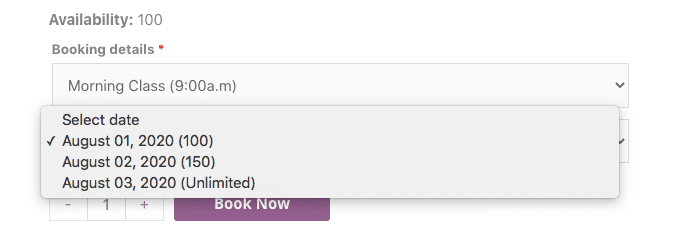
Verberg boekingstijd in de Sleuf Drop-down #
De sleuf drop-down selector bevat het aangepaste label dat je hebt ingevoerd en de sleuftijd. Als je de slottijd niet wilt weergeven in de selector of als je deze in plaats daarvan wilt opnemen in de labelnaam, kun je de weergave van de tijd uitschakelen met deze optie.
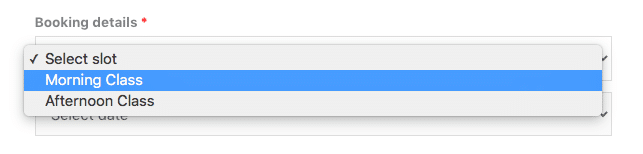
Verberg Voorraad Beschikbaarheid #
Dit verbergt de beschikbaarheidsmelding die wordt weergegeven boven de slot-selectieopties. Dit is handig voor een aantal verschillende gebruikssituaties zoals:
- Alle slots zijn geconfigureerd om onbeperkte voorraad te gebruiken en daarom is voorraadbeschikbaarheid niet nodig
- Voorraad wordt beheerd met behulp van de product- of variatievoorraad. In dit geval kun je gewoon instellen dat de slots onbeperkte voorraad gebruiken, zodat de voorraad niet wordt beperkt door de slots.
Toon Voorraadbeschikbaarheid in het vervolgkeuzemenu Datum en Slot #
Je kunt de hoeveelheid voorraad die beschikbaar is voor elke sleuf opnemen in de datumkeuzelijst door deze optie in te schakelen.
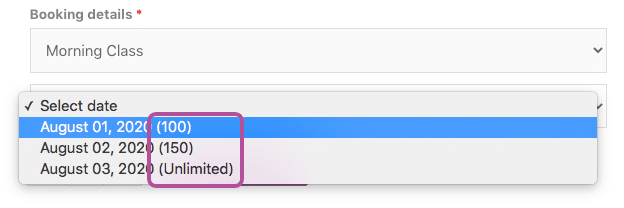
Toon uitverkochte boekingsdata #
Standaard geeft FooEvents een datum zonder voorraad niet weer in de datumkeuzelijst. Deze optie kan worden ingeschakeld om ervoor te zorgen dat FooEvents data toont die geen voorraad hebben.
Boekingen Vervaldatum #
Ga naar de Productgegevens tabbladen en selecteer Evenement Vervaldatum. Scroll naar beneden naar de Boekingen Vervaldatum sectie.
Schakel de optie 'Verlopen boekingenen stel in dat de boeking een bepaalde tijd voor de boekingsdatum/tijd vervalt. Dit zorgt ervoor dat alle verlopen boekingen automatisch verborgen worden voor klanten op je website, ongeacht de hoeveelheid resterende voorraad.
Automatische weergavemodi #
In de meeste gevallen zal de FooEvents Boekingen plugin afzonderlijke slot en datum drop-downs weergeven op de product- en afrekenpagina's. Er zijn echter gevallen waarin het beter zou zijn om alleen een gecombineerde drop-down weer te geven. Er zijn echter gevallen waarin het beter zou zijn om slechts een enkele gecombineerde drop-down weer te geven. Als je boekbare evenementen slechts op één dag plaatsvinden, of als je evenement slechts gebruik maakt van één slot, worden de drop-downs voor datum en slot samengevoegd tot één drop-down. Houd er rekening mee dat je de
Houd er rekening mee dat u de Boekingen selectievolgorde naar de standaardwaarde van "Slot -> Datum" als je de automatische weergavemodi wilt gebruiken, omdat het gebruik van "Datum -> Slot" altijd twee vervolgkeuzemenu's voor boekingsdetails weergeeft.
Single-slot over meerdere data #
Als je evenement meerdere dagen omvat en niet meerdere selecteerbare slots vereist, worden de vervolgkeuzervelden voor datum en tijd samengevoegd tot één enkel vervolgkeuzerveld. Dit gebeurt automatisch.
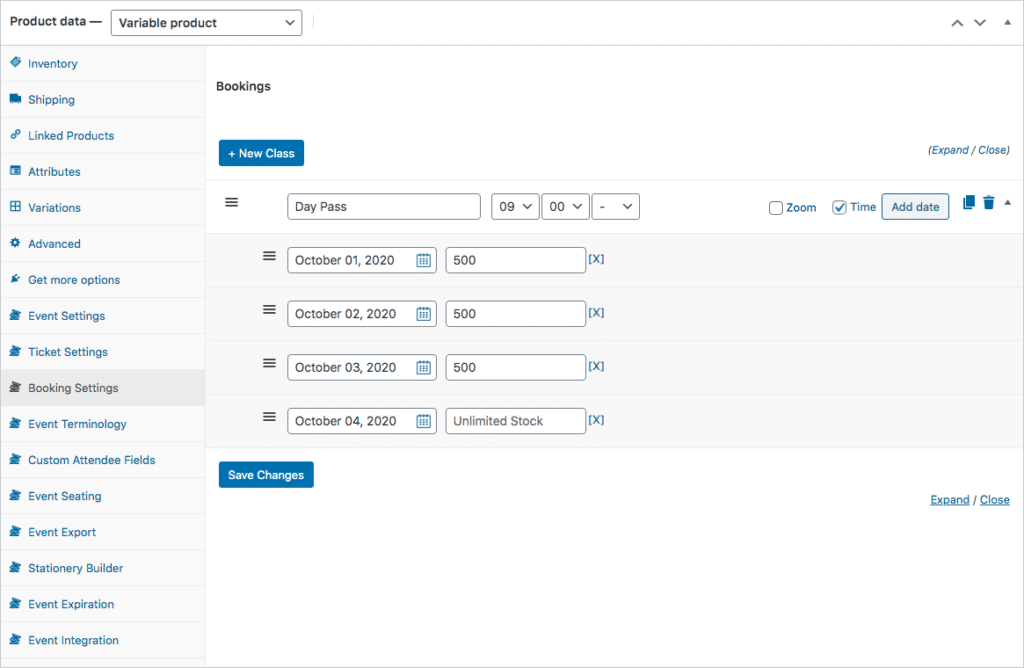
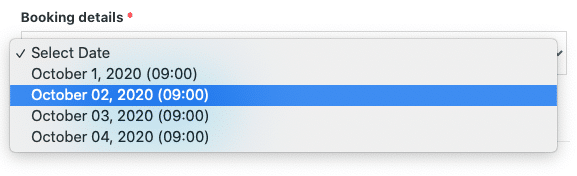
Meerdere slots voor dezelfde datum #
Als er slechts één datum is ingesteld voor elk slot (bijv. een eendaags evenement met meerdere slots), worden de vervolgkeuzemenu's voor datum en tijd samengevoegd tot één vervolgkeuzemenu, waardoor het voor je deelnemers eenvoudiger wordt om te kiezen. Dit gebeurt automatisch.
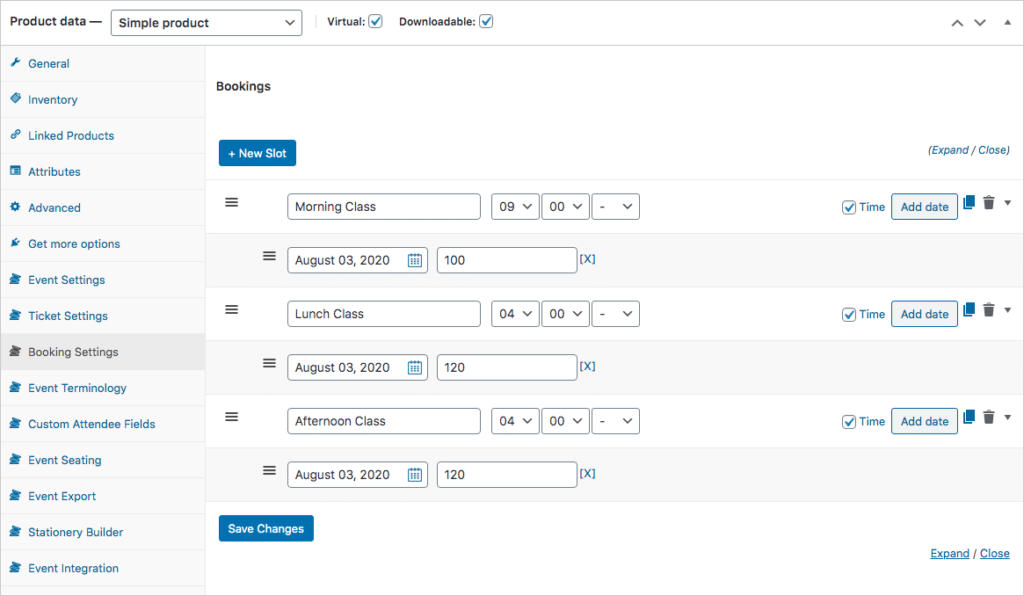
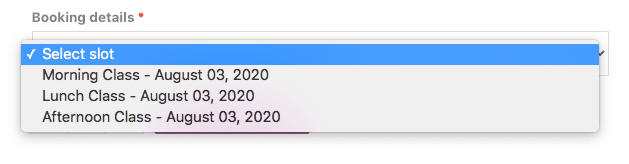
Status boekingsopdracht #
- Navigeer naar FooEvents > Instellingen in de linkerzijbalk van uw WordPress admin gebied
-
Selecteer de Algemeen tabblad en scroll omlaag naar de Verzenden op bestelstatus optie
-
Selecteer de relevante status/es met het multi-selectievak en klik op Wijzigingen opslaan
Boekingen beheren #
Ga om tickets/boekingen te bekijken naar WordPress Beheersgebied > FooEvents > Boekingen. Hier kun je boekingen filteren op evenement, slot en datum.
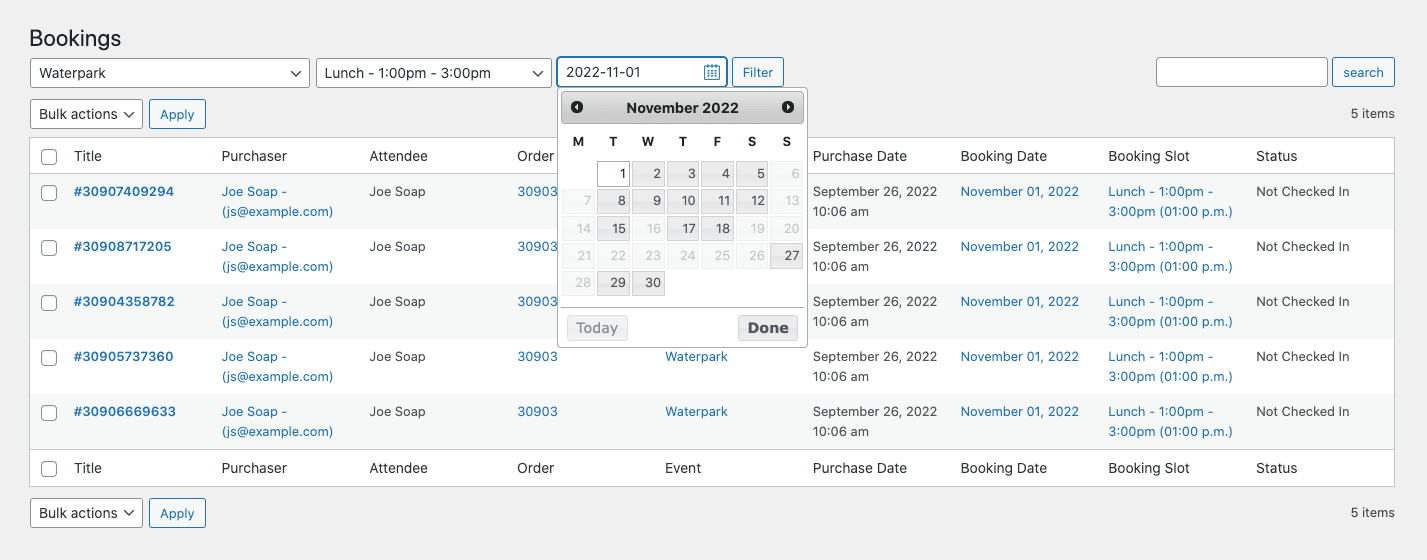
Let op: alleen boekingen die zijn gemaakt na de FooEvents Boekingen plugin werd bijgewerkt tot versie 1.4.0 kan worden gefilterd tot op datumniveau. Boekingen die zijn gemaakt vóór versie 1.4.0 bevatten geen aangepast veld met de naam 'WooCommerceEventsBookingDateTimestamp' die door de filters wordt gebruikt. Je kunt dit aangepaste veld toevoegen aan boekingen uit het verleden door een script uit te voeren dat het aangepaste veld toevoegt aan alle boekingen/tickets die vóór versie 1.4.0 zijn gegenereerd. Om het gemakkelijker voor je te maken om dit te doen, hebben we een eenvoudige plugin gemaakt waarmee je de updates in batches kunt uitvoeren. Als je verder wilt gaan en het aangepaste veld met tijdstempel wilt toevoegen aan eerdere tickets, volg deze stappen.
Je kunt een boeking wijzigen door de titel/ID van de boeking te selecteren. Je kunt dan zowel de gegevens van de deelnemers als het boekingstijdstip en de boekingsdatum wijzigen.
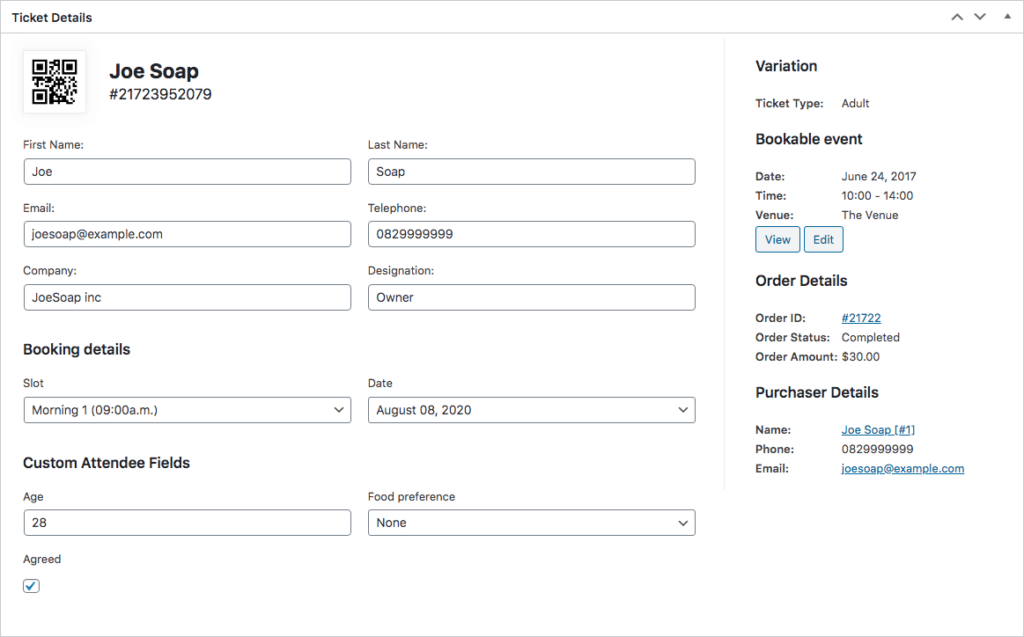
U kunt meer informatie vinden over FooEvents Kaartjes in het Helpcentrum.
Je kunt de aanwezigheid van boekingen beheren met het gratis FooEvents Check-ins app. Boekbare evenementen functioneren anders dan andere evenementen wanneer ze worden bekeken in de app en maken gebruik van aangepaste schermen die het beheren van boekingen veel eenvoudiger maken. Tickets kunnen ook worden gescand met de app om het incheckproces te versnellen.
Kalender #
Boekingsslots verschijnen automatisch in de FooEvents Kalender. Voor elke datum en tijd wordt een apart item opgenomen. Als deze optie is geselecteerd, wordt de productpagina weergegeven en geven de boekingsgegevens de datum en het tijdstip weer van het item dat is geselecteerd op de kalender.
Tickets #
Tickets voor boekbare evenementen tonen het boekingsslot, de datum en de tijd van de boeking. Als deze gegevens niet in je tickets worden weergegeven, controleer dan of je de meest recente sjabloon voor tickets door het te downloaden van de FooEvents Ticket Thema's Galerij.